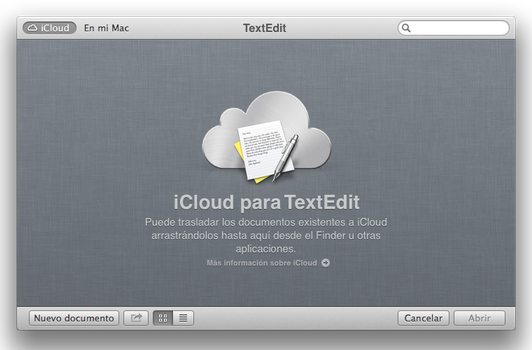La llegada de Mountain Lion ha supuesto la integración de OSX Con iCloud, esta hace que todas la aplicaciones compatibles con la nueva version de OSX sincronicen sus archivos automaticamente.
En esta integración con la nube Apple ha decidido que la primera opción en la apertura de documentos sea iCloud, esto puede que no sea todo lo cómodo que parece, al no usar iCloud como almacenamiento por defecto, ya que solo tenemos 5Gb gratuitos en iCloud.
Ahora mismo TexEdit e iWork son las aplicaciones que están integradas al 100% con iCloud y esto hace que tengamos que ver el mensaje de iCloud nada mas abrir la aplicación, puede llegar a resultar molesto.
Para evitar el mensaje en tu Mac puedes hacer dos cosas.
En primer lugar puedes abrir un Nuevo Archivo, ya sabes, acudiendo a la barra de menu de la aplicación y seleccionando la opción Archivo y en el deplegable
Esta opción es temporal, si quieres una forma de quitar la ventana de iCloud permanentemente, lo hago con TextEdit, lo mismo para iWork, debes de seguir esta ruta en tu Mac Preferencias de sistema>iCloud, alli te encontrará una ventana como la inferior.
Tan solo tienes que quitar la marca de Documentos y Datos, ahora cuando habrás de nuevo TexEdit o iWork, el mensaje de iCloud habrá desaparecido.
Al igual que desaparece el mensaje se deshabilita la sincronización de documentos con iCloud y te eliminará los archivos en tu Mac manteniéndolos en iCloud.
Recuerda que tambien puedes seguir a Me cambio a Mac desde Twitter, FaceBook y RSS
Via TheMacObserver